Google Fotos: tus fotos, a salvo y siempre a mano

¿Qué es Google Fotos?
Google Fotos es una herramienta de fotografía y vídeo que permite a los usuarios hacer copias de seguridad de tus fotos. Hasta el 1de Junio de 2021 el almacenamiento era gratuito e ilimitado, pero a partir de esa fecha se limitó a 15 GB de espacio, incluyendo todos los documentos, correos electrónico y ficheros de Gmail, Google Drive y Google Fotos. Sin embargo, no se tienen en cuenta las fotos y vídeos de los que se haya hecho una copia de seguridad en alta calidad antes de esa fecha. En realidad, esta restricción no afecta a la mayoría de los usuarios, ya que 15 GB da de sobra para almacenar muchas fotos y documentos.
Ahora bien, si quieres ampliar el espacio a 100 GB dispone de una suscripción a Google One por 1,99 euros mensuales, o 19,99 al año.
Por último, debes saber que también dispones de otros sitios con espacio gratuito como Microsoft One Drive (5 GB), Dropbox (2 GB), Apple iCloud (5 GB), o Amazon, que ofrece almacenamiento ilimitado para sus clientes Prime.
¿Qué se puede hacer con Google Fotos?
Google Fotos te muestra las imágenes desde cualquier dispositivo en el orden en el que las tomaste; es decir, las más recientes arriba y la más antiguas al fondo, creando una línea temporal que te ayudará a localizar fotos en un instante, si recuerdas en qué momento las guardaste.
Pero Google Fotos tiene mucho más que ofrecerte. Pasamos revista a las 12 funciones más importantes o más útiles de esta aplicación: toma nota, porque seguro que puedes sacarle mucho partido. ¿Qué puedes hacer con esta herramienta?
1. Ordenar tus fotos cronológicamente
Las fotos se organizan cronológicamente por lo que, si sabes cuándo hiciste una foto, no tendrás nada más que ir a esa fecha para encontrarla.
2. Cambiar la visualización
Por defecto Google Fotos te muestra en el ancho de la pantalla 4 imágenes, pero si “pellizcas” la pantalla puedes pasar a ver 6 imágenes, 8 o más. Tan solo tienes que pellizcar la pantalla y hacer el gesto de zoom para ponerlo a tu gusto: si pellizcas hacia adentro, alejarás la vista haciendo las miniaturas de las imágenes más pequeñas y si lo haces hacia afuera acercarás la vista haciendo las miniaturas más grandes.
3. Seleccionar fotos
Si mantienes pulsado el dedo sobre una foto y lo arrastras, se seleccionarán todas las imágenes por las que se pase (aparecen señaladas, como puede ver en la imagen).

4. Quitar la geolocalización de las fotografías
Puedes configurar Google Fotos para que se elimine el metadato de geoposición de nuestras fotografías. Si lo haces una única vez, se aplicará a todas tus imágenes. Para ello, una vez dentro de Google Fotos, tienes que entrar en el menú ajustes, deslizando la pantalla desde el extremo izquierdo hacia el centro.

5. Buscar foto por reconocimiento facial o emojis
Google utiliza en Google Fotos algoritmos de reconocimiento facial para encontrar fotografías. Así, por ejemplo, si introduces el término “caballo” te buscará todas las imágenes que tengas en las que salen caballos. También funciona con los emojis.

6. Buscar fotos por fecha o lugar
Google Fotos también te permite buscar buscar fotografías por fecha o lugar. Solo tienes que escribir en “la barra de búsqueda” lugares, por ejemplo Madrid, o un mes o un año.

7. Consultar y añadir información sobre la fotografía: dónde, cuándo, cómo, etiquetas
Con una fotografía en la pantalla, si deslizas el dedo sobre ella de abajo a arriba, aparecerán todos los datos de la imagen: fecha en la que la realizaste, cámara utilizada, datos del disparo, etc. Editando (esquina superior derecha de la primera imagen) podrás incluir cualquier información adicional sobre la ubicación y también etiquetas que te pueden ser útiles para luego buscar la imagen en la galería.

8. Subir imágenes a la nube
Google Fotos almacena por defecto en la nube todas las imágenes tomadas con la cámara. Pero si tienes otras carpetas que también deseas guardar en la nube, podrás hacerlo. Solo tienes que ir a Ajustes/Copia de seguridad y sincronización/Modo de copia de seguridad /Seleccionar carpetas, que deseas subir a la nube.


9. Liberar espacio eliminando las fotos innecesarias
La aplicación te invita a que liberes espacio de fotos de las que se realizó copia de seguridad. Si no tienes mucho espacio en tu móvil, solo tienes que ir a Ajustes/ Liberar espacio.

10. Hacer montajes automáticos
La aplicación además de permitirte hacer retoques rápidos como recortar, ajustar o poner filtros a tus fotos, también cuenta con un algoritmo que realiza montajes de manera automática con tus fotografías. Es decir, detecta una foto que le parece “interesante”, como por ejemplo un monumento o las fotos tomadas en una determinada fecha, y le envía al usuario una notificación informándole que ha creado una composición a partir de ella. El usuario, que siempre mantendrá la foto original, puede guardarla la composición o eliminarla.

11. Compartir fotos y álbumes
Y si te apetece compartir una imagen o varias con tus contactos, ya sea por WhatsApp o mail, con Google Fotos lo tienes muy fácil.
Además, Google Fotos también permite añadir una cuenta de colaborador con la que poder compartir un álbum. Es decir, alguien crea una carpeta sobre un tema, un viaje entre amigos en verano por ejemplo. Y las diferentes personas van subiendo las fotos que quieran para que todos puedan acceder a ellas al momento.

12. Recuperar las fotos que han sido borradas por error
Supón que has borrado una foto que no querías, un error lo puede tener cualquiera, pues Google Fotos te almacena todo el contenido que elimines hasta un total de 60días. A partir de ahí, se eliminará definitivamente. Para recuperar contenido tenemos que ir a la sección "Papelera" a la que puedes acceder desde el menú deslizable izquierdo, una vez selecciones la papelera encontrarás la opción “restaurar”.